نحوه اضافه کردن خطوط راهنمای عمودی و افقی در فتوشاپ
برای تقسیم بوم به بخش های عمودی، از ویژگی New Layout Photoshop استفاده خواهیم کرد. این ویژگی فقط در Photoshop CC موجود است. برای انتخاب آن، به منوی View در نوار منو بروید و گزینه New Guide Layout را انتخاب کنید :
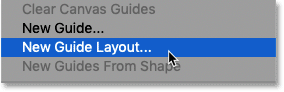
در کادر New Guide Layout، اطمینان حاصل کنید که گزینه Columns (انتخاب شده) انتخاب شده است. سپس تعداد ستون های مورد نیاز خود را در قسمت Number وارد کنید. در مورد من، شش تصویر برای نمایش در کولاژ دارم، بنابراین 6 را وارد می کنم.
قسمت Width را خالی بگذارید تا فوتوشاپ بوم را به بخش های مساوی تقسیم کند. و از آنجا که ما هیچ فضای بین ستون ها را نمی خواهیم، قسمت Gutter را نیز خالی بگذارید (یا آن را روی 0 تنظیم کنید). ما همچنین به راهنماهای افقی احتیاج نداریم ، بنابراین گزینه Rows را بدون بررسی بگذارید. سپس بر روی OK کلیک کنید تا کادر بسته شود:
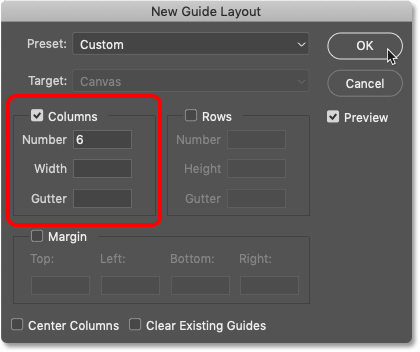
و اکنون راهنماهای خود را داریم که بوم را به نوارهای عمودی تقسیم می کنند:
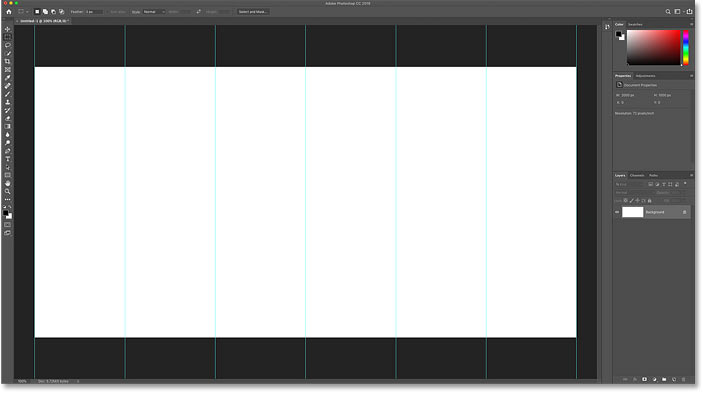

راهنماها را پاک کنید
برای حذف آنها ، به منوی View بروید و Clear Guides را انتخاب کنید:
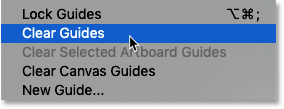
 آموزش رایگان آموزی بزرگترین مرجع آموزشی رایگان
آموزش رایگان آموزی بزرگترین مرجع آموزشی رایگان
